Telefonunuz için Xbox Oyun Akışı Nasıl Kurulur
Xbox One oyunlarını telefonunuza aktarmanın aslında iki farklı yolu olduğundan, Xbox oyun akışı biraz karmaşıktır. Bir yöntem, oyunlarınızı telefonunuza aktarmak için kendi Xbox One'ınızı kullanırken, diğeri oyunları Xbox One'a ihtiyaç duymadan doğrudan buluttan aktarır. Bu yöntemlerin her ikisi de, herhangi bir uyumlu Bluetooth denetleyicisi kullanarak telefonunuzda çeşitli Xbox One oyunlarını oynamanıza olanak tanır.
Xbox One Oyunlarını Yayınlamanın İki Yolu
Xbox One oyunlarını telefonunuza aktarmanın iki farklı yolu vardır. Birincisi, sahip olduğunuz Xbox One oyunlarını Xbox One konsolunuzdan telefonunuza aktarmak, diğeri ise oyunların bir parçası olarak doğrudan buluttan oyun akışı yapmaktır. Xbox Oyun Geçişi programı.
İlk yöntem ayrıca uzaktan oynatma olarak da adlandırılır ve Xbox One ve Android telefona sahip olan herkes için ücretsizdir.
İkinci yöntem, Game Pass'in bir parçası olmadan önce Project xCloud olarak adlandırılıyordu ve etkin bir Xbox Game Pass aboneliği gerektiriyor.
Xbox One'ınızdan telefonunuza akış yapmak istiyorsanız ihtiyacınız olan şey:
- Xbox One konsolu: Hangi sürüm olduğu önemli değil. Xbox One, Xbox One S ve Xbox One X hepsi çalışır.
- Xbox Insider üyeliği: Xbox Insider programına katılın. Bu, katılmak için iyi bir program çünkü size yeni özelliklere erken erişim sağlıyor.
- Uyumlu bir telefon: Xbox One konsol akışı, Android sürüm 6.0 veya daha yenisini ve Bluetooth sürüm 4.0+ gerektirir.
- Xbox Oyun Akışı uygulaması: Telefonunuza Xbox Game Streaming uygulamasını yüklemeniz gerekir.
- Uyumlu kontrolör: Bluetooth bağlantılı bir Xbox kumandası veya başka bir uyumlu Bluetooth kumandası.
- hızlı internet: Microsoft, en az 10 Mbps aşağı ve 4,75 Mbps yukarı ile 5 GHz Wi-Fi önerir.
Game Pass ile buluttan akış yapmak için benzer gereksinimler vardır, ancak bir Xbox One'a ihtiyacınız yoktur. İşte ihtiyacınız olan şey:
- Uyumlu bir telefon: Game Pass akışı, Bluetooth 4.0+ ile Android 6.0 veya daha yenisini çalıştıran bir telefon gerektirir.
- Xbox Game Pass uygulaması: Game Pass uygulaması, Google Play mağazasından ve Samsung Galaxy mağazasından ücretsiz olarak edinilebilir.
- Game Pass Ultimate aboneliği: Game Pass Ultimate aboneliğiniz, Xbox One veya Windows 10 PC'nize ücretsiz oyunlar indirmenize ve Android telefon veya tabletinize akış yapmanıza olanak tanır.
- Uyumlu kontrolör: Bluetooth'u veya başka bir uyumlu Bluetooth denetleyicisini destekleyen bir Xbox denetleyicisine ihtiyacınız var.
- hızlı internet: Microsoft, en az 10Mbps kesinti sağlayan bir internet bağlantısı önerir.
Bu yöntemlerden herhangi birini kullanmadan önce, indirmeniz gerekebilir. Xbox Insider Hub uygulaması ve Xbox Insider programına kaydolun. Akış yapamıyorsanız, Insider uygulamasını indirmeyi ve programa katılmayı deneyin. Akış gibi programlara beta ve erken erişim sağlar.
Xbox One'ınızdan Telefonunuza Nasıl Yayın Yapılır?
Xbox One konsolunuzdan telefonunuza akış, uzaktan oynatma ve konsol akışı olarak da adlandırılır. Bu işlem, Xbox konsolunuza bir oyun yükleyip çalıştırmayı ve ardından video çıkışını telefonunuza aktarmayı içerir. Kontrol cihazınızdan gelen girdiler daha sonra telefonunuzdan Xbox One'a kablosuz olarak iletilir ve konsolunuzun yakınında olmasanız bile oyunu telefonunuzda oynamanıza izin verir.
Konsolunuzdan telefonunuza nasıl akış yapacağınız aşağıda açıklanmıştır:
İndir Xbox Oyun Akışı (Önizleme) uygulaması Google Play'den seçin ve uygulamayı açın.
-
Musluk Sonraki üç kere.
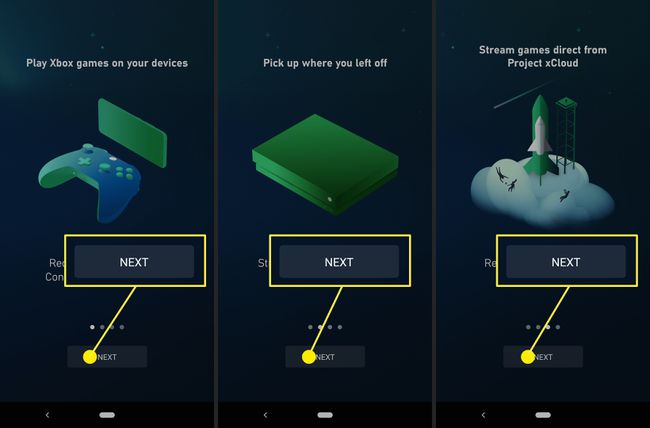
Musluk Kayıt olmak.
Xbox One'ınızı kurarken kullandığınız e-postayı girin ve öğesine dokunun. Sonraki.
-
Parolanızı girin ve öğesine dokunun. Kayıt olmak.
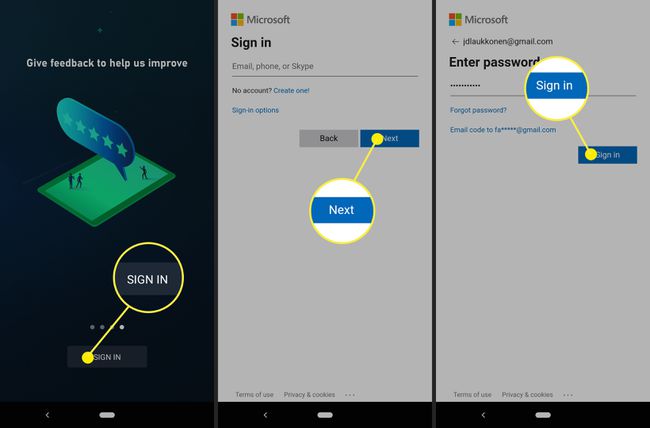
Musluk Hadi oynayalım!
Oyun akış arayüzünü görmüyorsanız, sol üst köşedeki üç yatay çizgiye dokunun.
-
Musluk konsol akışı.

Musluk YENİ XBOX KUR.
-
Xbox One'ınızın açık olduğundan emin olun ve bu ekranı gördüğünüzde daha fazla talimat için TV'yi kontrol edin.

-
Seçme Olanak vermek.
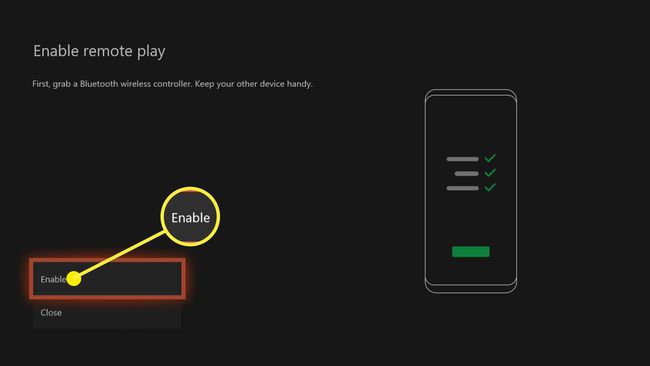
Bunu TV'nizde görmüyorsanız Xbox One'ınız ile telefon uygulamasının aynı hesapta oturum açtığından emin olun.
-
Seçme Sonraki.

Xbox One'ınız uzaktan oynatmanın çalışmayacağını söylüyorsa, Bu konuda yardım sorunlarınızı çözmek için.
-
Seçme Kapat, ardından telefonunuzda kaldığınız yere dönün.
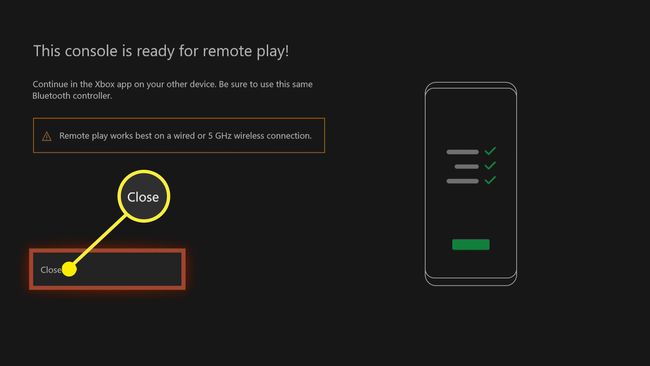
Musluk SONRAKİ.
Musluk XBOX DENETLEYİCİ Xbox One denetleyiciniz varsa veya FARKLI KONTROLÖR Bluetooth özellikli farklı bir denetleyici kullanmaya çalışıyorsanız.
-
Xbox One denetleyicinizi açın ve öğesine dokunun. SONRAKİ.

-
Kumandanız henüz eşlenmemişse, simgesine dokunun. CİHAZ AYARLARINA GİT eşleştirmek için.
Telefonunuzun Bluetooth'unun açık olduğundan, kumandanızın açık olduğundan ve çalıştırmayı denemeden önce kumandanızdaki eşleştirme düğmesine bastığınızdan emin olun. Xbox denetleyicinizi telefonunuza bağlayın.
Kumandanızı görmüyorsanız, simgesine dokunun. Yeni cihazı eşleştir veya Hepsini gör daha önce denetleyicinizi bağladıysanız.
-
Musluk Xbox Kablosuz Oyun Kumandası.
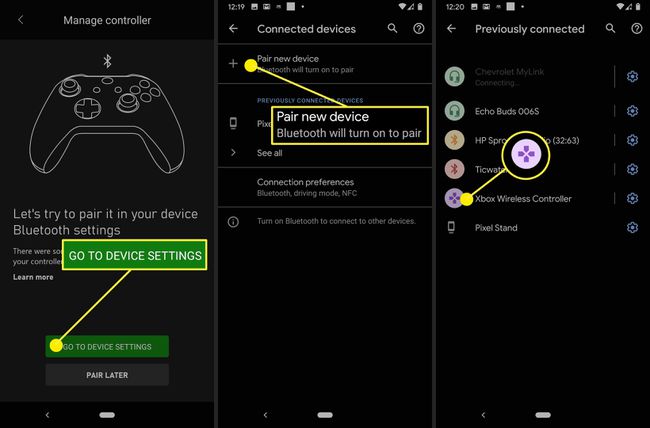
Musluk SONRAKİ.
-
Musluk KONSOL AKIŞINI BAŞLATIN.
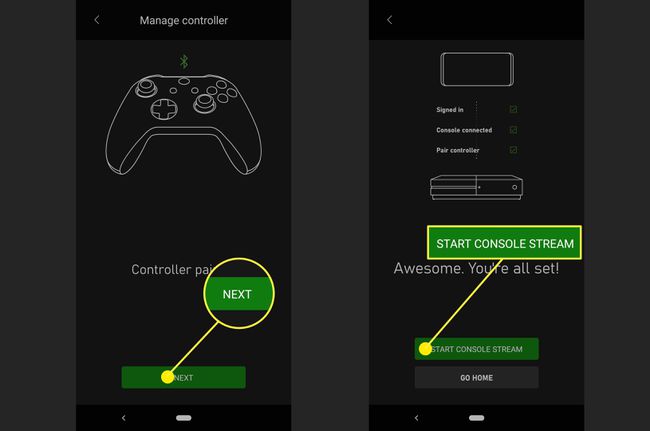
-
Akışın başlamasını bekleyin.
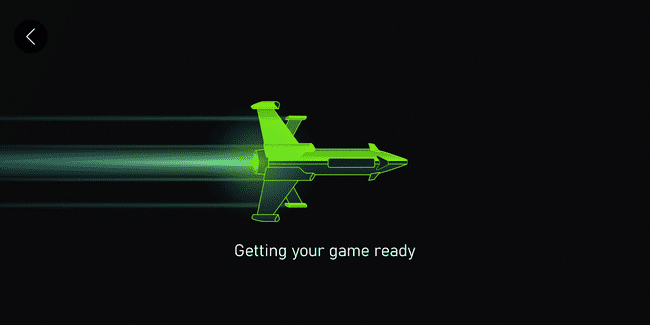
-
Oynamak istediğiniz oyunu seçin ve Düğme kontrol cihazınızda.

-
Oyununuz telefonunuzda oynamaya başlayacaktır.

Gamepass ile Xbox One Oyunlarını Telefonunuza Aktarma
Xbox Game Pass Ultimate aboneliğiniz varsa, Xbox ve Windows PC'nizde ücretsiz olarak oyun indirmenize ve oynamanıza nasıl izin verdiğini muhtemelen zaten biliyorsunuzdur. Ayrıca, aynı oyunları Microsoft'un bulutundan ücretsiz olarak yayınlamanıza olanak tanır. Oyunlar bulutta çalıştırıldığından, bu özelliği kullanmak için Xbox One veya Windows 10 PC'niz olması gerekmez.
Konsol olmadan Xbox One oyunlarını telefonunuza nasıl aktaracağınız aşağıda açıklanmıştır:
İndir Xbox Game Pass (Beta) uygulaması Google Play'den seçin ve uygulamayı açın.
öğesine dokunun. kişi simgesi ekranın alt kısmında.
Musluk Kayıt olmak.
-
Musluk Kayıt olmak Yeniden.
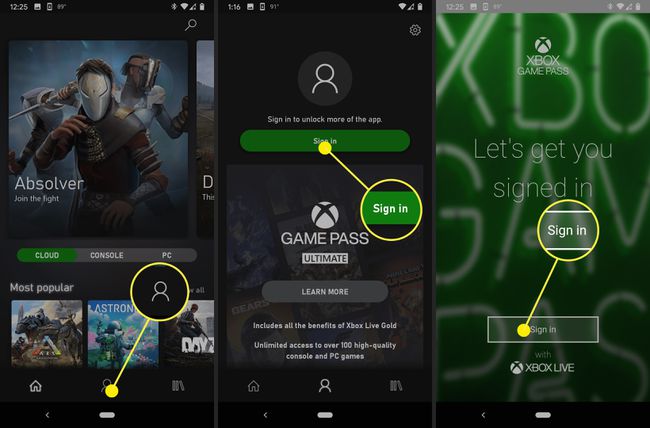
Xbox Game Pass'e kaydolurken kullandığınız e-posta adresini girin ve öğesine dokunun. Sonraki.
Parolanızı girin ve ardından öğesine dokunun. Kayıt olmak.
-
Musluk Hadi oynayalım!

öğesine dokunun. ev simgesi ekranın alt kısmında.
İle BULUT sekmesi seçiliyken, oynamak istediğinizi bulmak için oyun seçenekleri arasında gezinin.
-
İlgilendiğiniz oyunu seçtikten sonra OYNA.
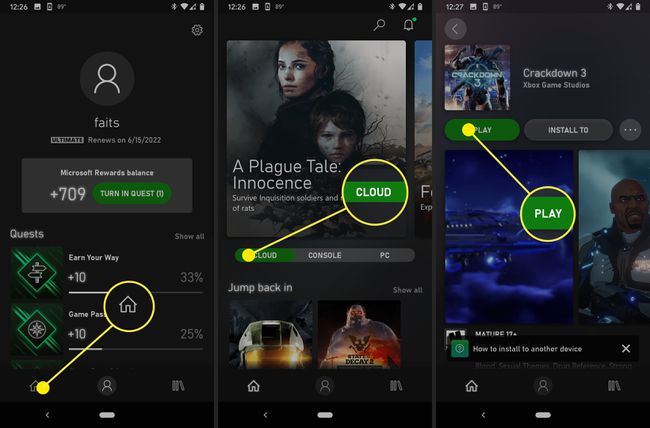
-
Oyun yüklenirken bekleyin. İnternet bağlantınız yavaşsa bu işlem biraz zaman alabilir.

-
Oyun buluttan yüklenecek ve bağlı denetleyici ile oynayabileceksiniz.
